안녕하세요.
부트 영역이 모종의 이유로 손상되면 부팅 중에 이런 블루스크린이 나올 수 있습니다.
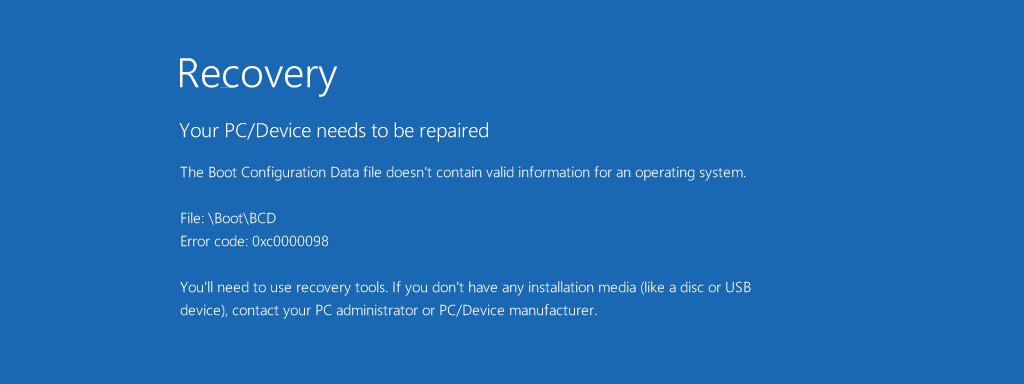
이 경우에는 아래의 방법을 시도해볼 수 있습니다.
- 윈도우 설치 USB나 복구 USB로 부팅합니다.
- 윈도우 설치 화면이 나오면 키보드에서 'Shift + F10'키를 동시에 눌러 명령 프롬프트를 열어줍니다.
- 아래의 명령어들을 입력해봅시다.
- bootrec /fixboot
- bootrec /RebuildBcd
- 보통 여기서 재부팅하면 됩니다만, 그래도 안된다면 이전 포스트에 나온 방법이 도움이 될 수 있습니다.
블루스크린 winload.efi(0xc0000225) 해결 방법 (tistory.com)
블루스크린 winload.efi(0xc0000225) 해결 방법
이전에 서피스 프로 8을 사용하고 있을 때, 어느 날 갑자기 블루스크린과 함께 부팅이 안되기 시작했습니다. 안드로이드 앱 좀 써보겠다고(WSA) 윈도우 참가자 프로그램을 이용해서 프리뷰 빌
polap0.tistory.com
- 과정은 이전 포스트의 내용과 동일합니다.
- USB로 부팅 후, 명령 프롬프트에서 diskpart를 실행시킵니다.
- list vol 명령어를 통해 볼륨들을 나열 후, sel vol [볼륨 번호] 와 같은 형식(예: sel vol 3)으로 system(시스템)이라고 되어있는 EFI 파티션을 선택해줍시다. 이해가 안된다면 아래 이미지와 설명을 참조해주세요.
- 수동으로 문자를 할당해주기 위해 assign letter=b: 명령어로 B: 드라이브로 할당해줍시다.
- exit 명령어로 diskpart에서 나갑니다.
- cd /d b:\EFI\Microsoft\Boot\ 명령어로 부팅 영역으로 진입해줍니다.
- bootrec /fixboot 명령어를 입력해줍시다.
- BCD 백업/삭제를 위해 ren BCD BCD.bak을 입력해줍시다.
- 마지막으로 bcdboot c:\Windows /l ko-KR /s b: /f ALL 명령어를 입력하여 BCD 재생성을 해줍니다.

모든 블루스크린은 같은 오류코드여도 원인이 다양해서, 꼭 이렇다고 할만한 해결 방법이 없습니다. 어떤 경우는 새로 설치한 하드웨어가 문제일 수도 있고, 어떤 경우는 이유없이 OS가 깨져버린 경우도 있죠. 대체로 사람들의 경험에 해결 방법을 의존하는 편입니다.
혹시 헤메는 사람들에게 도움이 되었으면 좋겠습니다. 감사합니다.
이런 포스트는 어떤가요?
윈도우 11 PIN 없이 로그온하게 설정하는 법 (tistory.com)
윈도우 11 PIN 없이 로그온하게 설정하는 법
윈도우 11부터는 설치 단계에서부터 마이크로소프트 계정이 없으면 진행이 되지 않게 해놨습니다. 결국 강제로 마이크로소프트 계정을 하나 등록하고, 자연스레 로그인 수단인 PIN 번호도 입력
thumbdotch.com
'컴퓨터 관련 지식 > 윈도우' 카테고리의 다른 글
| textinputframework.dll 오류 해결 방법 (0) | 2024.06.21 |
|---|---|
| VCRUNTIME140.dll /MSVCP140.dll / CONCRT140.dll 오류 해결 방법 (0) | 2024.06.20 |
| 윈도우 11 PIN 없이 로그온하게 설정하는 법 (0) | 2024.06.17 |
| 윈도우 10, 윈도우 11 ISO 이미지 다운받는 법 (0) | 2024.06.14 |
| 블루스크린 winload.efi(0xc0000225) 해결 방법 (0) | 2024.06.14 |